Phần mềm chuyên nghiệp giúp bảo vệ và che giấu dữ liệu quan trọng trên máy tính
(Dân trí) - Bạn có những dữ liệu quan trọng và riêng tư, không muốn người ngoài xem được, nhưng lại không biết “giấu” ở đâu cho an toàn? Steganos Safe là phần mềm chuyên nghiệp có thể giúp bạn giải quyết vấn đề này.
Bạn đang chứa những dữ liệu quan trọng, riêng tư hay nhạy cảm trên máy tính của mình nhưng không muốn ai biết đến và lo ngại máy tính bị nhiễm virus có thể phá hủy luôn những dữ liệu quan trọng này? Các phần mềm mã hóa dữ liệu sẽ giúp bạn dẹp bỏ những mối lo kể trên.
Steganos Safe là một trong số đó. Đây là phần mềm sẽ mã hóa dữ liệu bằng cách tạo ra các “két sắt” để mã hóa và lưu trữ dữ liệu trong đó.
Trên thực tế, “két sắt” mà phần mềm tạo ra là các phân vùng ổ đĩa ảo trên máy tính, được bảo vệ bằng mật khẩu và hoàn toàn không hiện diện trên hệ thống, mà chỉ những người tạo ra chúng mới biết cách để truy cập. Các dữ liệu lưu trữ trên đó sẽ được mã hóa và bảo vệ an toàn tuyệt đối.
Người dùng có thể tin được sử dụng Steganos Safe để bảo vệ cho dữ liệu của mình, giống như khi bạn cất tiền và những thứ quý giá bên trong những chiếc két sắt.
Hướng dẫn cài đặt và kích hoạt bản quyền phần mềm
Mặc định Steganos Safe chỉ cho phép 30 ngày sử dụng thử, trong khi đó giá bản quyền của phần mềm là 39,95USD. Hiện tại, hãng phần mềm Steganos đang có chương trình khuyến mãi cho phép bạn nhận bản quyền miễn phí của phần mềm. Thực hiện theo các bước sau để tham gia chương trình khuyến mãi này:
- Download bản dùng thử của phần mềm tại đây.
- Tiếp theo, truy cập vào đây, điền địa chỉ email của bạn vào hộp thoại sau đó nhấn nút “Request Serial number”. Bạn có thể đánh dấu bỏ đi tùy chọn ở bên dưới để không phải nhận các email quảng cáo của hãng phần mềm này trong tương lai.
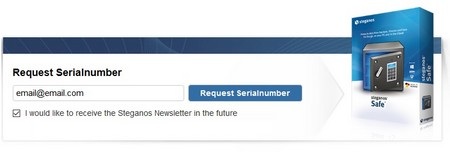
Chờ trong giây lát, một email được gửi đến từ hãng phần mềm Steganos Software, trong đó có chứa mã bản quyền để kích hoạt phần mềm. Với người dùng sử dụng hộp thư Gmail để đăng ký, email chứa mã bản quyền sẽ nằm trong tab “Nội dung cập nhật”.
- Sau khi cài đặt và kích hoạt phần mềm. Từ giao diện chính hiện ra, bạn chọn “Create a Safe” để tạo một “két sắt” nhằm lưu trữ các dữ liệu quan trọng và riêng tư của bạn.

- Trước khi bắt đầu khởi tạo “két sắt” để bảo vệ dữ liệu, phần mềm sẽ yêu cầu bạn điền mã bản quyền để kích hoạt. Tại hộp thoại hiện ra, bạn chọn “I have a serial number”, sau đó copy đoạn mã bản quyền có được ở trên rồi dán vào hộp thoại “Enter your serial number” hiện ra sau đó.

Nhấn OK, sau đó điền địa chỉ email mà bạn đã sư dụng để đăng ký ở trên vào hộp thoại hiện ra tiếp theo để xác nhận. Bây giờ, bạn đã có thể sử dụng phần mềm với đầy đủ bản quyền mà không còn gặp hạn chế về tính năng cũng như số ngày sử dụng.
Hướng dẫn sử dụng
Sau khi hoàn tất quá trình kích hoạt bản quyền, phần mềm sẽ tiếp tục cho phép bạn khởi tạo “két sắt” để bảo vệ các dữ liệu quan trọng. Phần mềm cho phép bạn khởi tạo 3 loại “két sắt” khác nhau, bao gồm:
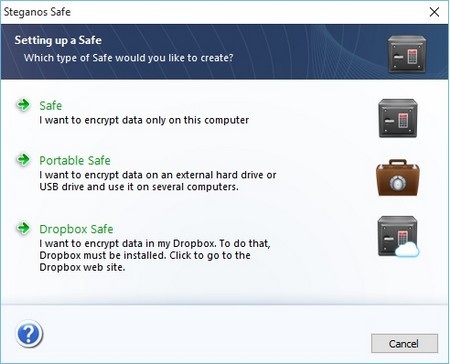
- Safe: cho phép mã hóa và bảo vệ dữ liệu hiện có trên ổ cứng
- Portable Safe: cho phép mã hóa và bảo vệ dữ liệu có trên USB hay ổ cứng di động.
- Dropbox Safe: cho phép mã hóa dữ liệu trên dịch vụ lưu trữ Dropbox. Điều này đồng nghĩa với việc nếu tài khoản Dropbox của bạn bị mất hoặc bị xâm nhập, dữ liệu trên đó vẫn được phần mềm Steganos Safe bảo vệ an toàn.
Tùy thuộc vào mục đích sử dụng và loại dữ liệu cần được bảo vệ để có tùy chọn phù hợp.
Chẳng hạn, ở đây chúng ta muốn bảo vệ dữ liệu hiện lưu trữ trên máy tính, bạn chọn Safe, một hộp thoại hiện ra sau đó cho phép bạn đặt tên gọi cho “két sắt” mà bạn muốn khởi tạo. Sau khi chọn tên, nhấn “Next” để tiếp tục.

Bước tiếp theo phần mềm cho phép bạn thiết lập dung lượng lưu trữ cho “két sắt”, dung lượng này phụ thuộc vào dung lượng trống hiện tại của ổ đĩa hệ thống (ổ đĩa C). Tùy thuộc vào dung lượng dữ liệu bạn cần bảo vệ để thiết lập dung lượng “két sắt” phù hợp.

Sau khi thiết lập, nhấn Next để tiếp tục, phần mềm sẽ cho phép bạn đặt mật khẩu để bảo vệ cho “két sắt”. Điền và xác nhận mật khẩu vào khung rồi nhấn “Next”.

Phần mềm sẽ bắt đầu quá trình khởi tạo một “két sắt” ngay trên máy tính để bạn có thể lưu trữ các dữ liệu quan trọng và riêng tư. Cuối cùng, nhấn nút “Finish” để hoàn tất quá trình thiết lập.
Trở lại giao diện chính của phần mềm sẽ xuất hiện thêm biểu tượng của chiếc “két sắt”, chính do bạn tạo ra ở trên. Kích vào biểu tượng này, sau đó điền mật khẩu xác nhận để truy cập vào “két sắt”.

Trên thực tế, “két sắt” là một phần vùng ổ cứng ảo do chính phần mềm tạo ra, mà mỗi lần truy cập vào “két sắt”, người dùng sẽ truy cập vào phân vùng ổ cứng này. Sau khi đăng nhập vào mật khẩu “két sắt”, một phân vùng ổ cứng mới sẽ xuất hiện trên My Computer của Windows, cho phép người dùng truy cập vào bên trong “két sắt”.
Tại đây bạn có thể sao chép các dữ liệu vào phân vùng ổ cứng này để chúng được mã hóa và bảo đảm an toàn. Bạn cũng có thể thao tác với dữ liệu trong “két sắt”, như xem nội dung file, xóa file, đổi tên file... hoàn toàn bình thường như với phân vùng ổ cứng thông thường.
Sau khi hoàn tất quá trình sao chép, xem nội dung... các dữ liệu quan trọng vào bên trong “két sắt”, bạn chỉ việc kích một lần nữa vào biểu tượng của “két sắt” do mình tạo ra trên giao diện chính của phần mềm, như một cách để đóng “két sắt”. Bây giờ, dữ liệu bên trong ổ đĩa ảo sẽ được mã hóa và biểu tượng của ổ đĩa cũng sẽ biến mất trên máy tính như chưa hề tồn tại.
Xóa “két sắt” trước khi gỡ bỏ phần mềm
Trong trường hợp bạn không muốn tiếp tục sử dụng Steganos Safe và muốn gõ bỏ phần mềm thì việc trước tiên bạn phải xóa bỏ những “két sắt” đã được tạo ra trên phần mềm trước đó. Để làm điều này, bạn kích chuột phải vào biểu tượng “két sắt” trên giao diện chính của phần mềm, chọn “Settings” từ menu hiện ra.
Bạn phải điền mật khẩu để mở “két sắt” trước khi có thể thay đổi các thiết lập. Từ hộp thoại thiết lập hiện ra sau đó, tại mục “Secure Drive” ở menu bên trái, bạn nhấn vào nút “Delete” từ giao diện bên phải.

Phần mềm sẽ yêu cầu người dùng xác nhận lại mật khẩu trước khi tiến hành xóa “két sắt” chứa dữ liệu.
Lưu ý: những dữ liệu có chứa trong “két sắt” cũng sẽ tự động xóa cùng “két sắt” chứa chúng, do vậy bạn cần phải sao lưu những dữ liệu này trước khi quyết định xóa đi một “két sắt” chứa dữ liệu.
Nhìn chung, Steganos Safe là phần mềm rất hữu ích nhằm bảo vệ các dữ liệu quan trọng và nhạy cả của người dùng, tránh trường hợp các dữ liệu này bị người khác lấy cắp hoặc bị virus phá hủy do đã được phần mềm mã hóa và bảo vệ an toàn.
Phạm Thế Quang Huy
(quanghuy@dantri.com.vn)










